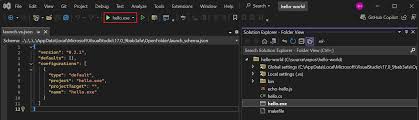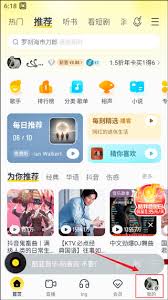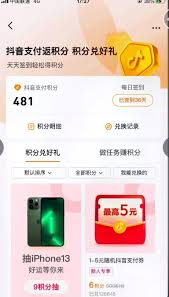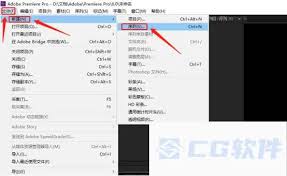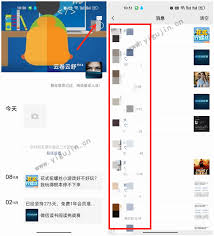导读: 在日常的电脑使用中,截图是一项非常常用的操作。而snipaste作为一款强大的截图软件,不仅功能丰富,还能通过设置自定义快捷键,让截图变得更加高效便捷。今天,就来教大家如何在snipaste中设置自定义快捷键。一、打开snipaste软件首先,确保你的电脑上已
在日常的电脑使用中,截图是一项非常常用的操作。而snipaste作为一款强大的截图软件,不仅功能丰富,还能通过设置自定义快捷键,让截图变得更加高效便捷。今天,就来教大家如何在snipaste中设置自定义快捷键。
一、打开snipaste软件
首先,确保你的电脑上已经安装了snipaste软件。打开软件后,你会看到简洁直观的界面。
二、进入设置界面
点击软件界面左上角的“snipaste”菜单,在弹出的下拉菜单中选择“首选项”。这将打开snipaste的设置窗口。
三、找到快捷键设置选项
在设置窗口中,找到“快捷键”选项卡。这里就是我们设置自定义快捷键的地方。
四、设置截图快捷键
在“快捷键”选项卡中,找到“截图”这一项。默认情况下,snipaste有自己预设的截图快捷键,比如f1。如果你觉得这个快捷键不方便,想要自定义为其他的,比如ctrl+shift+a。只需将光标定位到“截图”对应的快捷键输入框中,按下你想要设置的新组合键,然后点击“应用”或“确定”即可。
五、设置贴图快捷键
除了截图快捷键,你还可以设置贴图的快捷键。贴图功能可以让你将截图固定在屏幕上,方便随时查看和标注。在“快捷键”选项卡中找到“贴图”,按照设置截图快捷键的方法,为其设置一个你喜欢的快捷键。
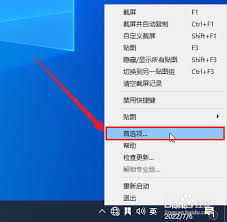
六、其他快捷键设置
snipaste还有很多其他实用的功能,比如标注、箭头、文字等,你也可以为这些功能设置自定义快捷键,让操作更加流畅。
七、保存设置
设置好所有的自定义快捷键后,点击设置窗口中的“确定”按钮保存设置。现在,你就可以使用新设置的快捷键来进行高效的截图和贴图操作啦!
通过设置自定义快捷键,snipaste能更好地满足你的个性化需求,大大提高截图的效率。快去试试吧,让截图变得更加随心所欲!
上一篇:抖音离线模式如何进入
下一篇:VMware虚拟机如何彻底卸载